完美解码播放器是一款国产的能实现流行音视频、高清及4K等多媒体文件软硬解播放的影音解码工具。集成多媒体播放器PotPlayer、MPC,分离器解码器套件LAV Filters,高画质渲染器madVR,支持播放avi、vcd、dvd、mpg、mp4等众多影音格式的解码播放,是高清爱好者的理想播放工具。
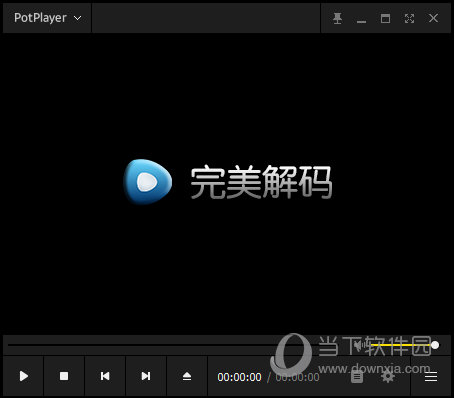
完美解码内置的解码设置中心中预设多种解码模式,使用默认模式即可获得良好播放效果,有经验的用户更可自行调整、切换分离器/解码器,某些特殊功能如DTS-CD播放、DVD软倍线、HDTV硬件加速等都能简单实现。更可配合压制工具进行多种多媒体格式相互转换。

【功能特点】
【专业解码】超强HDTV支持,高保真解析,无与伦比的视听体验!
【极致体验】专业解码设置,复杂功能简易实现,追求极致发烧体验!
【极速解码】全面开启硬件加速,CPU资源占用低,强劲高清解码!
【完美播放】全格式支持,主流媒体格式一网打尽,完美播放!
【多核引擎】内置多个主流播放器,聚各家所长,完美体验!
【免费无广告】完全免费,一如既往的清爽,绝无广告和插件干扰!
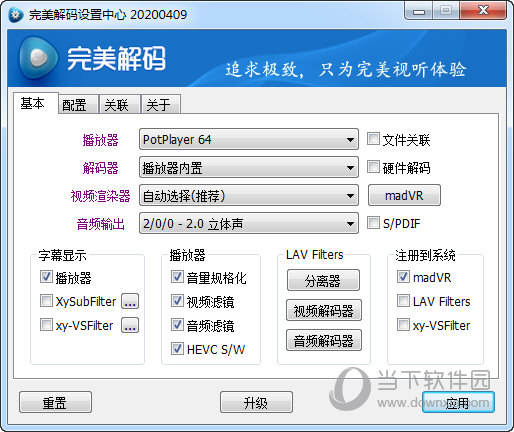
【更多万能播放器推荐】
如果你认为完美解码播放器的播放效果还不能够达到你的理想效果,那么下面的这些同样专业的完美播放器可以了解下哦。
【怎么循环播放】
如果是视频列表循环播放,那么可以在播放页面上右键,在菜单中选择【播放】-【循环播放】,然后选择全部循环或单个循环即可,如果视频播放列表中只有一个视频,那么全部循环单个循环播放效果相同。
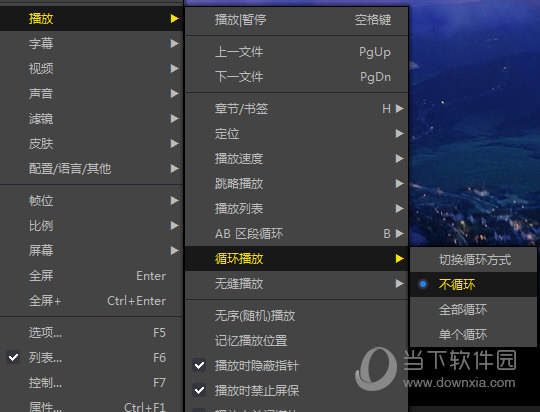
如果是AB段循环播放,则进入AB区段循环菜单,然后根据菜单中的内容来进行循环设置。
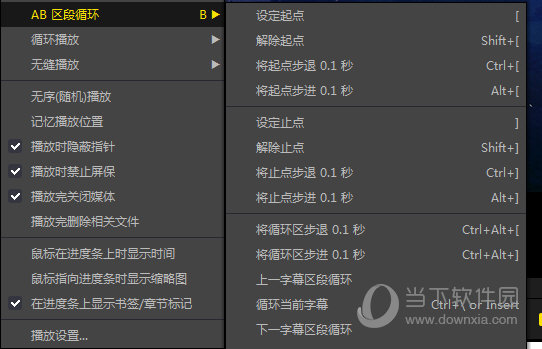
【怎么截取视频】
想要截屏,那么你可以先在想要截图的位置进行暂停,更高级的可以通过快捷键来逐帧进行快进回退。
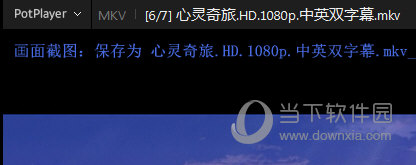
然后你可以直接通过快捷键CTRL+E进行快速截图,当然了你也可以右键画面,在菜单中选择【视频】-【图像截取】,在里面你可以设置截图的格式,截图的保存位置,也可以直接进行连续截图,截图完毕后,你可以前往截图存档文件夹获取图片。
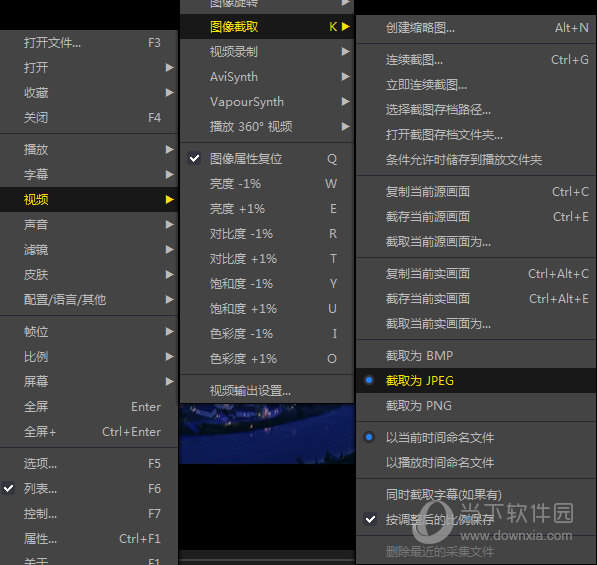
【怎么旋转视频】
想要旋转视频,你可以直接通过快捷键ALT+K来进行,按一下旋转90度。
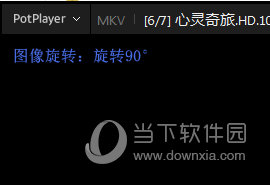
当然了你也可以在画面上右键,在菜单中选择【视频】-【图像处理】,在里面可以进行水平垂直以及上下左右翻转的旋转。
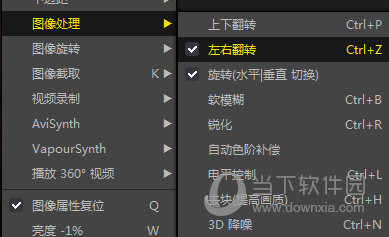
【怎么手动载入字幕】
视频没有字幕,你可以手动去载入,你可以直接将SRT字幕文件拖放到当前视频中即可加载。
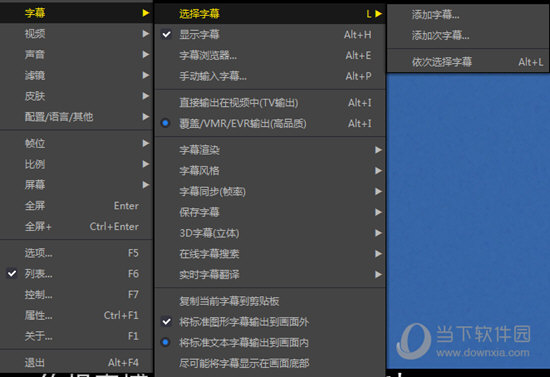
也可以右键,在菜单中选择【字幕】-【选择字幕】-【添加字幕】,字幕添加好后如果出现字幕错位,延迟等情况中,则需要字幕菜单中进行调整。
【如何全屏到扩展屏】
一些用户想要将视频输出到其他显示器,但是输出后,画面没有全屏,这个时候需要你经过一些调整。
按F5进入设置页面,然后在左边选择【播放】-【全屏】,在里面勾选【以全屏独占模式输出到显示器】。
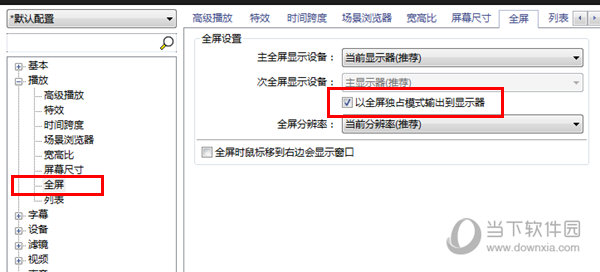
最后进行投屏拓展的时候,完美解码的画面就会默认视频全屏画面。顺带一提Windows的默认扩展快捷键为Win键+【P】。
【使用注意事项】
1、如果你选择了“关联多媒体文件”,防病毒软件可能会拦截,以360安全卫士为例,被拦截时要如下图选 “更多”-〉“允许程序所有操作”
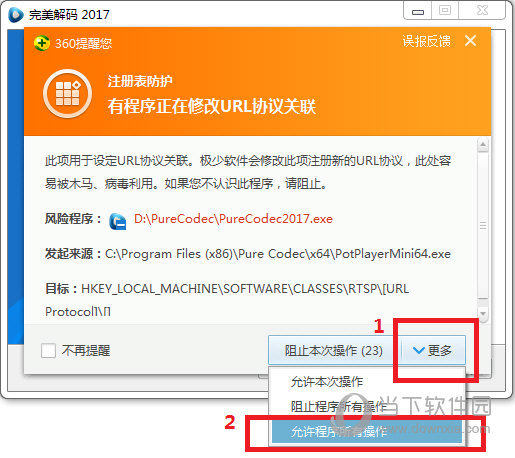
2、Win10系统,文件关联后要到控制面板“设置默认程序”才能完全生效,下图以PotPlayer为例(也可以在PotPlayer设置里“关联”-〉设置控制权)
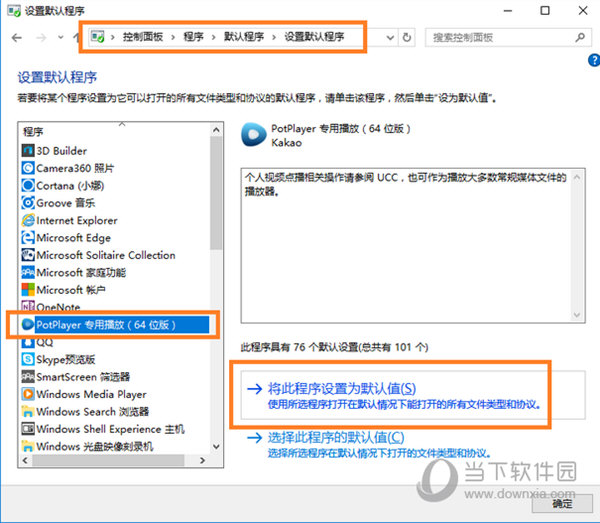
【软件更新】
+ 更新 PotPlayer v210428(1.7.21486)
+ 更新 MPC-BE v1.5.7.6180
+ 更新 MPC-HC v1.9.11
+ 更新 LAV Filters 0.75
* 升级完善设置中心一些功能

